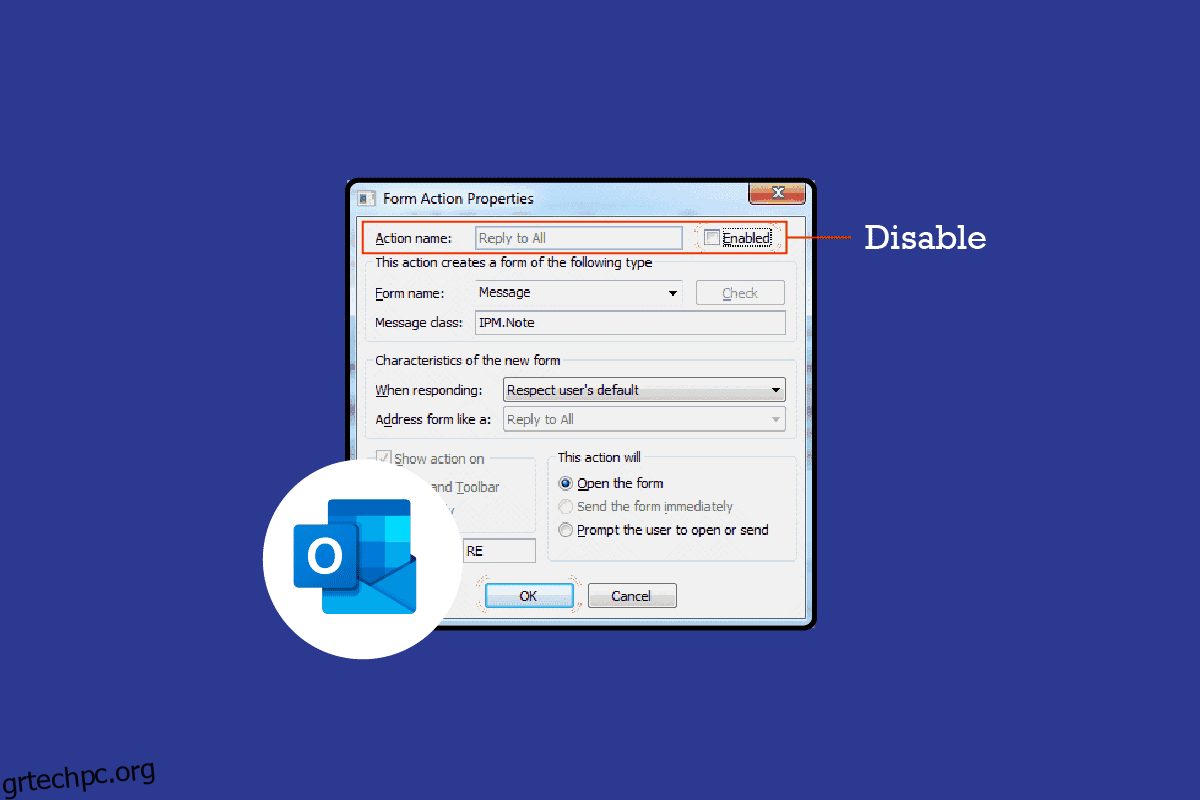Όταν στέλνετε ένα μήνυμα ηλεκτρονικού ταχυδρομείου από τον λογαριασμό σας στο Outlook, ο παραλήπτης του μηνύματος ηλεκτρονικού ταχυδρομείου έχει μερικές επιλογές για το πώς να αντιδράσει στο μήνυμα. Οι επιλογές περιλαμβάνουν, απάντηση, απάντηση σε όλους, εκτύπωση, προώθηση ή επισύναψη του μηνύματος σε άλλο μήνυμα. Οι χρήστες μπορούν επίσης να κατεβάσουν, να επεξεργαστούν ή να μεταδώσουν τα συνημμένα αρχεία στο email. Ωστόσο, εάν θέλετε να περιορίσετε οποιαδήποτε από αυτές τις δυνατότητες, όπως η κατάργηση Απάντηση σε όλους από τα μηνύματα ηλεκτρονικού ταχυδρομείου του Outlook 365 για τους παραλήπτες, μπορείτε να το κάνετε τροποποιώντας τις ρυθμίσεις Διαχείρισης Πληροφοριακών Δικαιωμάτων στο Outlook 365. Αυτό θα απενεργοποιήσει το Reply All Outlook 365 που θα σας βοηθήσει αποφεύγετε να λαμβάνετε περιττά email από μια μεγάλη ομάδα παραληπτών του email σας.
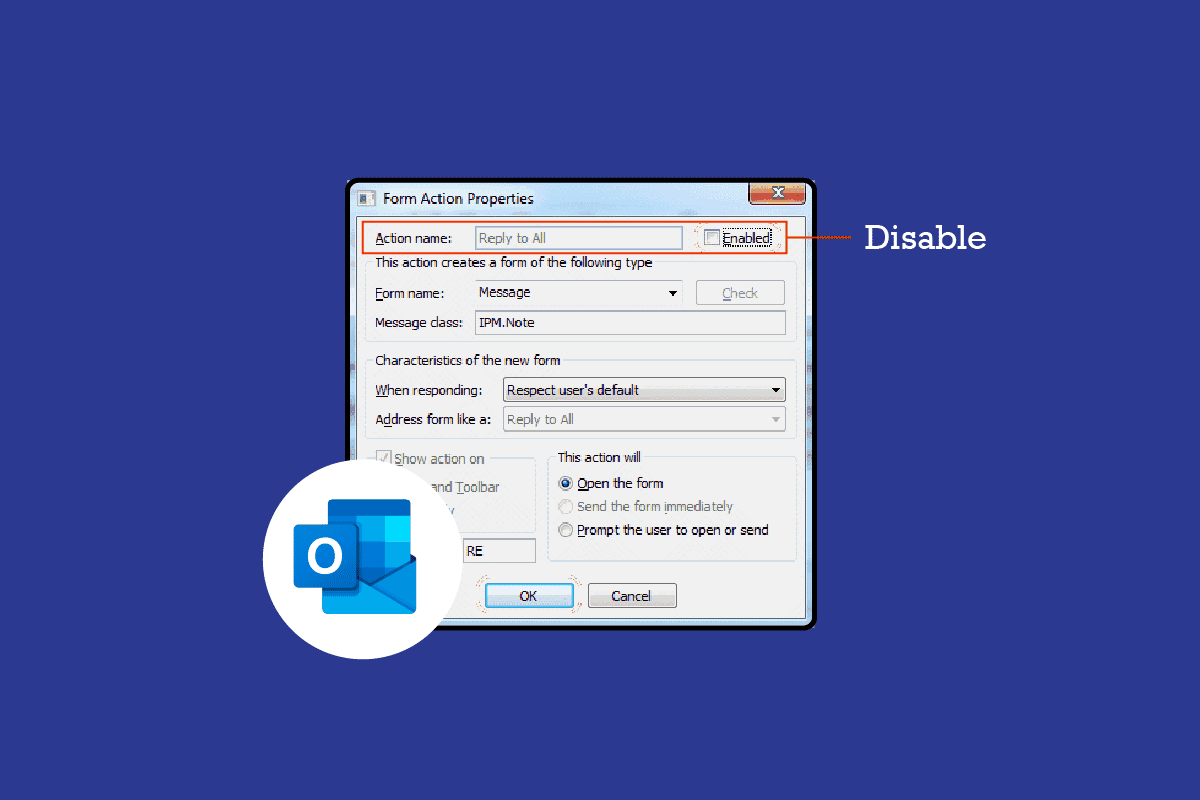
Πίνακας περιεχομένων
Πώς να απενεργοποιήσετε την επιλογή Απάντηση σε όλες στο Outlook 365
Οι περισσότερες δυνατότητες του Outlook είναι εύκολα προσβάσιμες με τη βοήθεια λίγης κοινής λογικής, αλλά ο περιγραφικός οδηγός είναι απαραίτητος για να απενεργοποιήσετε την απάντηση σε όλο το Outlook 365. Σε αυτόν τον οδηγό, θα συζητήσουμε επίσης το IRM και τον τρόπο απενεργοποίησης του Reply All Outlook με IRM για να ασφαλίσετε email. Εάν θέλετε να τροποποιήσετε αυτές τις ρυθμίσεις, μπορείτε να ακολουθήσετε αυτά τα απλά βήματα στο Outlook 365:
1. Ανοίξτε το Outlook 365πλοηγηθείτε και κάντε κλικ στο Αρχείο.

2. Τώρα, κάντε κλικ στις Επιλογές, μεταβείτε και κάντε κλικ στο Προσαρμογή κορδέλας.

3. Εδώ, μεταβείτε στην καρτέλα Προγραμματιστής και κάντε κλικ στο Σχεδίαση φόρμας.
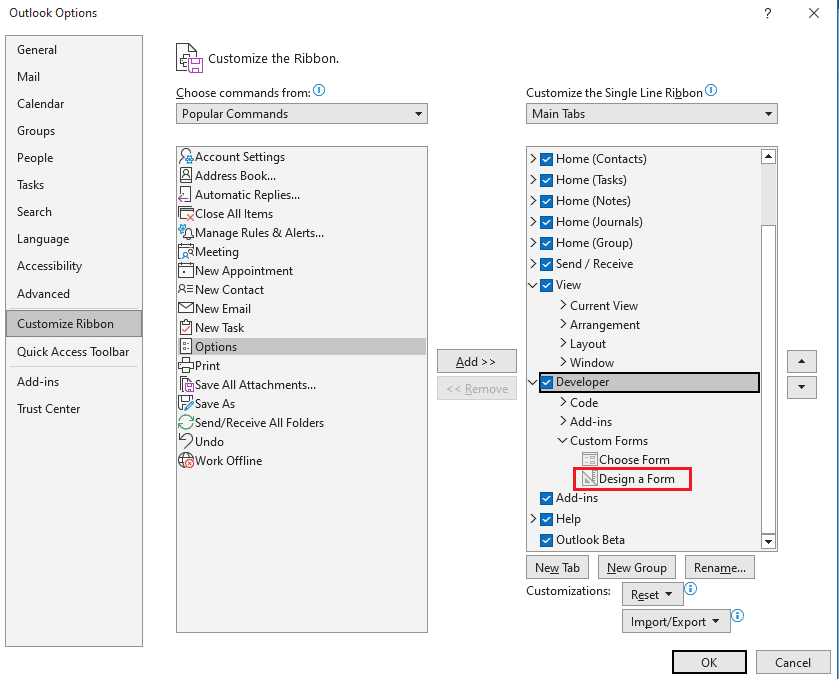
4. Τώρα, εντοπίστε και κάντε κλικ στο Μήνυμα και, στη συνέχεια, κάντε κλικ στο Άνοιγμα.
5. Εδώ, μεταβείτε στην καρτέλα Ενέργειες, επιλέξτε Απάντηση σε όλους και, τέλος, κάντε κλικ στην επιλογή Ιδιότητες.
6. Τώρα, αποεπιλέξτε την επιλογή Enabled και κάντε κλικ στο OK.
7. Μεταβείτε στην καρτέλα Ιδιότητες και επιλέξτε την επιλογή Αποστολή από ορισμό με αντικείμενο.
8. Κάντε κλικ στο OK για να επιβεβαιώσετε τη διαδικασία.
9. Τώρα, κάντε κλικ στο Publish και, στη συνέχεια, κάντε κλικ στο Publish Form As.
10. Τώρα, κάντε κλικ στο αναπτυσσόμενο μενού Look In και, στη συνέχεια, δώστε στη φόρμα ένα όνομα.
11. Κάντε κλικ στο Publish.
12. Τέλος, επιλέξτε τον προγραμματιστή Windows για να απενεργοποιήσετε την απάντηση σε όλα τα Outlook 365.
Πώς να στείλετε email με Απενεργοποίηση σε όλους
Τώρα που έχετε ορίσει τις ρυθμίσεις για τη διακοπή της απάντησης σε όλα στα μηνύματα ηλεκτρονικού ταχυδρομείου του Outlook 365. Ας εξηγήσουμε πώς μπορείτε να στείλετε ένα email με την απενεργοποίηση της ρύθμισης Απάντηση σε όλους του Outlook 365. Μπορείτε να ακολουθήσετε αυτά τα απλά βήματα για να συντάξετε ένα μήνυμα ηλεκτρονικού ταχυδρομείου και να καταργήσετε την απάντηση σε όλα από τα μηνύματα του Outlook 365:
1. Ανοίξτε το Outlook 365 και κάντε κλικ στο Αρχείο.

2. Τώρα, μεταβείτε στις Επιλογές και κάντε κλικ στο Προσαρμογή κορδέλας.

3. Από το αριστερό πλαίσιο, κάντε κλικ στο Developer.

4. Εδώ, κάντε κλικ στο Choose Form.
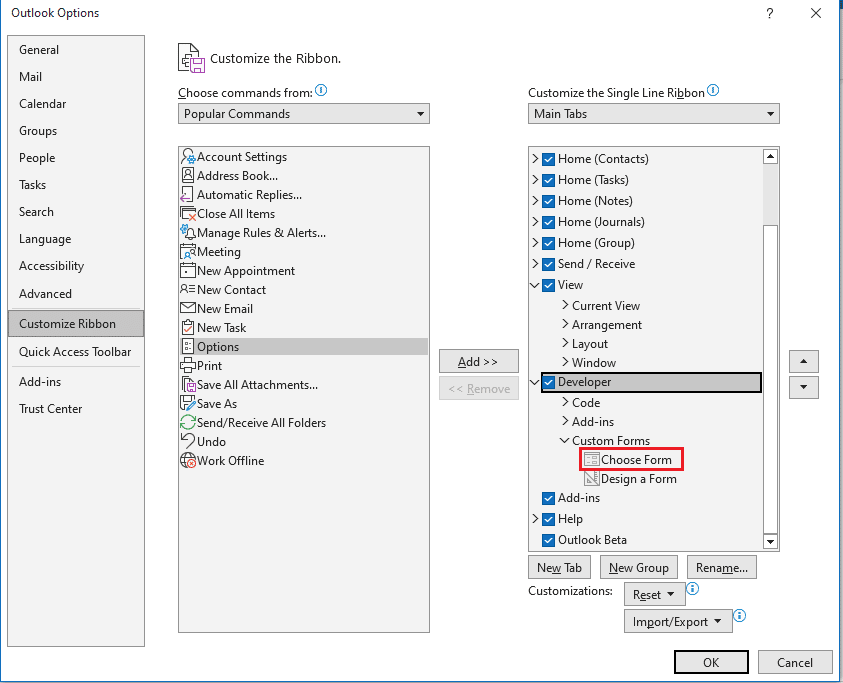
5. Τώρα, μεταβείτε στο Look In: Personal Forms Library.
6. Επιλέξτε τη φόρμα που δημιουργήσατε νωρίτερα.
7. Τέλος, κάντε κλικ στο Άνοιγμα.
Πώς να βρείτε την επιλογή σχεδίασης φόρμας στο Outlook 365
Πολλές φορές, ενώ προσπαθείτε να ρυθμίσετε τις ρυθμίσεις για να απενεργοποιήσετε την επιλογή Απάντηση σε όλα του Outlook 365. Ενδέχεται να μην βρείτε την επιλογή Σχεδίαση φόρμας στο Outlook 365. Μπορείτε να εντοπίσετε αυτήν την επιλογή ακολουθώντας αυτά τα απλά βήματα:
1. Ανοίξτε το Outlook 365 και κάντε κλικ στο Αρχείο.

2. Τώρα, μεταβείτε στις Επιλογές και κάντε κλικ στο Προσαρμογή κορδέλας όπως φαίνεται.

3. Από το αριστερό πλαίσιο, κάντε κλικ στο Developer.

4. Τώρα, κάντε κλικ στο New Group και, στη συνέχεια, κάντε κλικ στο Μετονομασία.
5. Δώστε σε αυτή τη νέα ομάδα ένα όνομα.
6. Τώρα, εντοπίστε και κάντε κλικ στην εντολή Επιλογή από το αναπτυσσόμενο μενού και, στη συνέχεια, κάντε κλικ στο Όλες οι εντολές.
7. Τώρα, προσθέστε την επιλογή Design a Form στη νέα ομάδα.
8. Τέλος, κάντε κλικ στο OK για να αποθηκεύσετε αυτές τις αλλαγές.
Τι είναι η Διαχείριση δικαιωμάτων πληροφοριών (IRM) στο Outlook 365
Information Rights Management, ή απλά IRM, είναι μια τεχνολογία ασφάλειας πληροφορικής που χρησιμοποιείται για την προστασία εγγράφων και άλλων ευαίσθητων αρχείων με μεθόδους όπως η απενεργοποίηση του Reply All Outlook 365. Η Διαχείριση δικαιωμάτων πληροφοριών εφαρμόζεται σε έγγραφα, υπολογιστικά φύλλα και παρουσιάσεις που κοινοποιούνται μέσω email για την αποτροπή μη εξουσιοδοτημένης επεξεργασίας. αντιγραφή, εκτύπωση ή προώθηση ενός συγκεκριμένου αρχείου. Οι ρυθμίσεις διαχείρισης δικαιωμάτων πληροφοριών (IRM) είναι σημαντικές όταν θέλετε να απενεργοποιήσετε τη δυνατότητα Απάντηση σε όλα του Outlook 365. Στην επόμενη ενότητα, θα συζητήσουμε μεθόδους διακοπής της απάντησης σε όλους στο πρόγραμμα Outlook 365.
Πώς να ασφαλίσετε μηνύματα με IRM στο Outlook 365
Ο διαχειριστής του Outlook 365 ελέγχει ποια δικαιώματα επιτρέπεται να χρησιμοποιούνται από τον παραλήπτη. Ακολουθούν ορισμένα από τα κοινά δικαιώματα που ελέγχονται από τον διαχειριστή του Outlook 365.
- Μην προωθείτε
- Μην απαντάτε σε όλους
- Ολα τα δικαιώματα
- Όλα τα δικαιώματα εκτός από αντιγραφή και εκτύπωση
- Μόνο για ανάγνωση και εκτύπωση
- Μόνο για ανάγνωση
Το IRM λειτουργεί μόνο σε μηνύματα που αποστέλλονται σε άλλους χρήστες του Outlook ή σε άλλους χρήστες στον ίδιο οργανισμό. Όταν στέλνετε μηνύματα σε μια εξωτερική διεύθυνση email, το IRM δεν έχει κανέναν έλεγχο σε δικαιώματα όπως η κατάργηση Απάντηση όλων από το Outlook. Ακολουθούν τα βήματα για να ασφαλίσετε το email σας με IRM και να απενεργοποιήσετε την επιλογή Απάντηση σε όλα του Outlook 365 για εξερχόμενη αλληλογραφία.
1. Ανοίξτε το Outlook 356 στον υπολογιστή σας και μεταβείτε στην καρτέλα Επιλογές.
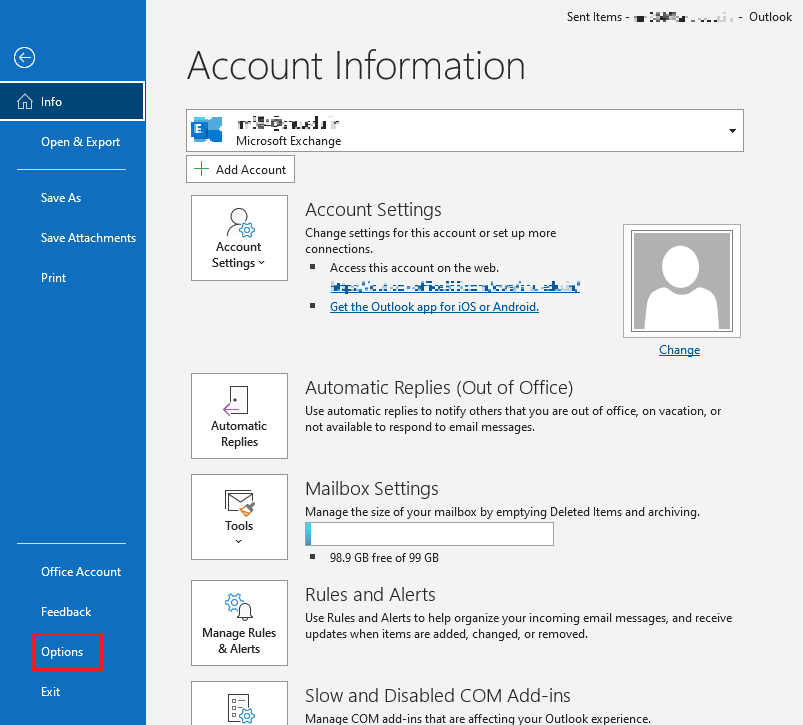
2. Εδώ, κάντε κλικ στο Permission.
3. Εδώ, επιλέξτε το δικαίωμα που θέλετε να δώσετε στο μήνυμα ηλεκτρονικού ταχυδρομείου σας.
4. Τέλος, συνθέστε το mail και στείλτε το ως συνήθως.
Συχνές Ερωτήσεις (FAQ)
Q1. Τι σημαίνει το Reply All on Outlook;
Απ. Απάντηση Όλες οι επιλογές λαμβάνονται από έναν παραλήπτη email, αυτή η ενέργεια επιτρέπει σε έναν παραλήπτη να απαντήσει σε ένα μήνυμα. Ωστόσο, αυτό το μήνυμα δεν λαμβάνεται μόνο από τον αποστολέα αλλά από όλους όσους αναφέρονται στο CC.
Ε2. Πώς να απενεργοποιήσετε την επιλογή Απάντηση σε όλους από το Outlook 365;
Απ. Μπορείτε να απενεργοποιήσετε την επιλογή Απάντηση σε όλα από ένα εξερχόμενο email αλλάζοντας τις ρυθμίσεις IRM στο Outlook 365.
Ε3. Μπορώ να απενεργοποιήσω τις επιλογές ενεργειών από ένα εξερχόμενο email;
Απ. Ο διαχειριστής του Outlook ελέγχει τα δικαιώματα που εκχωρούνται στον δέκτη, μπορείτε να αλλάξετε τα δικαιώματα κάνοντας αλλαγές στις ρυθμίσεις IRM.
Ε4. Τι είναι το IRM;
Απ. Το IRM είναι μια τεχνολογία που βοηθά στην ασφάλεια των εγγράφων και των ευαίσθητων αρχείων σας περιορίζοντας διάφορα δικαιώματα για τον δέκτη.
Q5. Τι ελέγχει η Διαχείριση Πληροφοριακών Δικαιωμάτων;
Απ. Η Διαχείριση δικαιωμάτων πληροφοριών ελέγχει τις επιλογές ενεργειών που μπορεί να κάνει ένας παραλήπτης για ένα συγκεκριμένο email.
***
Ελπίζουμε ότι αυτός ο οδηγός ήταν χρήσιμος για εσάς και μπορέσατε να απενεργοποιήσετε την επιλογή Απάντηση σε όλα του Outlook 365. Ενημερώστε μας ποια μέθοδος λειτούργησε για εσάς. Εάν έχετε ερωτήσεις ή προτάσεις για εμάς, ενημερώστε μας στην ενότητα σχολίων.